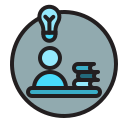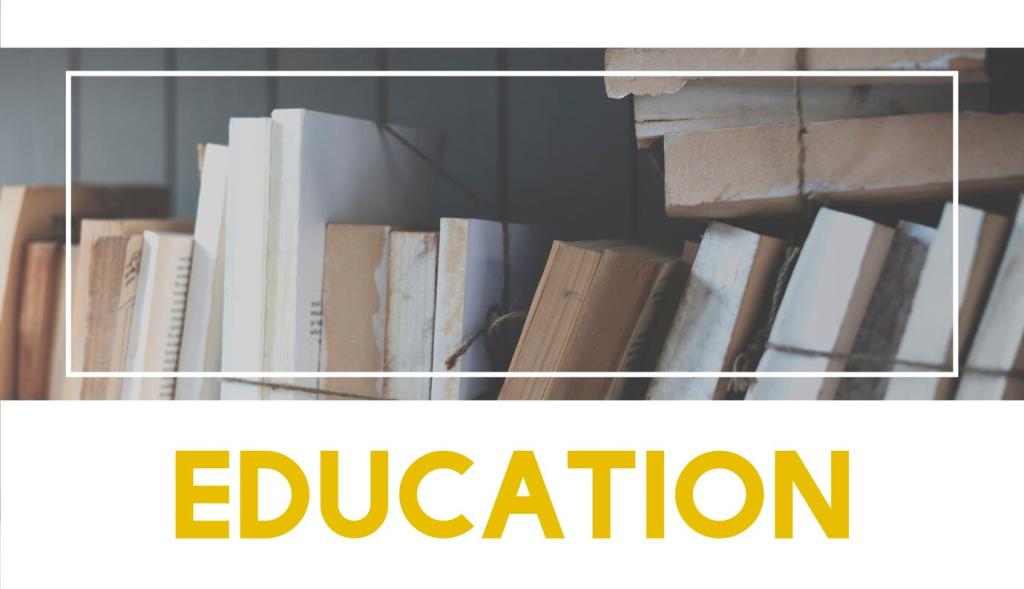Formen und Pfade: Zeichnen mit System
Kreise, Rechtecke, Polygone und Sterne lassen sich extrem flexibel anpassen. Halte die Umschalttaste für perfekte Proportionen, nutze die Pfeiltasten zum Bearbeiten während des Zeichnens. Kombiniere mehrere Formen und du erhältst komplexe Ergebnisse ohne mühsames Nachzeichnen einzelner Konturen.
Formen und Pfade: Zeichnen mit System
Der Zeichenstift wirkt einschüchternd, ist aber mächtig. Setze wenige, gut platzierte Ankerpunkte, ziehe Griffe sanft und korrigiere mit Direktauswahl. Übe an simplen Silhouetten. Mein Durchbruch kam beim Nachzeichnen einer Teetasse: wenige Punkte, ruhige Kurven – plötzlich war alles kontrollierbar.